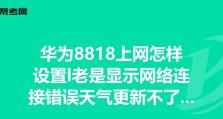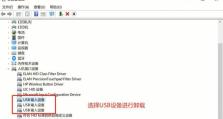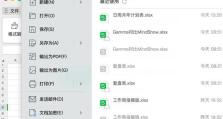华硕刷BIOS教程(详解华硕BIOS刷写步骤和注意事项)
BIOS是计算机启动时加载的软件,它控制着硬件设备和系统启动过程,因此正确刷写BIOS对于电脑的正常运行非常重要。本文将为大家介绍如何刷写华硕主板的BIOS,包括刷写步骤和注意事项,帮助用户轻松解决系统问题。

1.BIOS刷写前的备份
在开始刷写BIOS之前,我们需要先备份原有的BIOS设置。将光标移到“SavetoProfile”选项上,按下回车键,然后选择一个存储位置保存当前的BIOS设置。

2.下载合适的BIOS固件版本
在华硕官方网站上,找到适用于你的主板型号的最新BIOS固件版本,并将其下载到电脑中。
3.解压BIOS固件文件

使用解压软件,将下载得到的BIOS固件文件进行解压缩。确保解压后的文件夹中包含了一个以“.CAP”为后缀的文件。
4.准备一个可启动的USB闪存驱动器
将一个空白的USB闪存驱动器连接到电脑上,并确保其中没有重要的文件。接下来我们将使用它来制作一个可启动的BIOS刷写工具。
5.制作可启动的BIOS刷写工具
在华硕官方网站上下载并安装华硕BIOS刷写工具,然后根据软件的指示选择你的USB闪存驱动器作为目标位置。软件将自动将所需的文件复制到闪存驱动器中,完成后拔出该驱动器。
6.进入BIOS设置界面
重新启动计算机,并按下华硕主板上的“Delete”或“F2”键,进入BIOS设置界面。
7.执行刷写操作
在BIOS设置界面中,找到“Advanced”或“Tool”选项,并选择“ASUSEZFlash3Utility”进入刷写工具。按照提示,选择你的USB闪存驱动器上存储的BIOS固件文件,然后按下回车键开始刷写。
8.刷写过程中的注意事项
在刷写过程中,务必不要关闭计算机或进行其他操作,以免造成刷写失败。耐心等待刷写完成,并在出现成功提示后重新启动计算机。
9.恢复原有的BIOS设置
重新进入BIOS设置界面,找到之前备份的BIOS设置文件,将其载入到主板中,以还原原有的设置。
10.检查刷写结果
重新启动计算机,并在进入系统后,检查系统信息和设置是否与之前一致,以确认刷写操作成功。
11.刷写失败的解决方法
如果刷写过程中出现失败提示或刷写完成后系统无法正常启动,你可以尝试使用华硕主板上的BIOS切换跳线或重置按钮来恢复BIOS设置。
12.注意事项:不要频繁刷写BIOS
刷写BIOS是一项敏感的操作,不建议频繁进行。只有当你遇到系统问题或需要更新支持的硬件时才应该刷写BIOS。
13.注意事项:确保电脑稳定供电
在刷写BIOS之前,确保电脑连接了稳定的电源,并且电脑不会在刷写过程中自动进入待机或休眠状态。
14.注意事项:按照官方指引操作
遵循华硕官方网站上提供的刷写教程和指引,并且仔细阅读相关说明和注意事项,以确保正确无误地完成BIOS刷写操作。
15.
正确刷写BIOS可以解决许多系统问题,提升电脑的性能和稳定性。遵循本教程的步骤和注意事项,你将能够轻松地刷写华硕主板的BIOS,为你的电脑带来更好的使用体验。